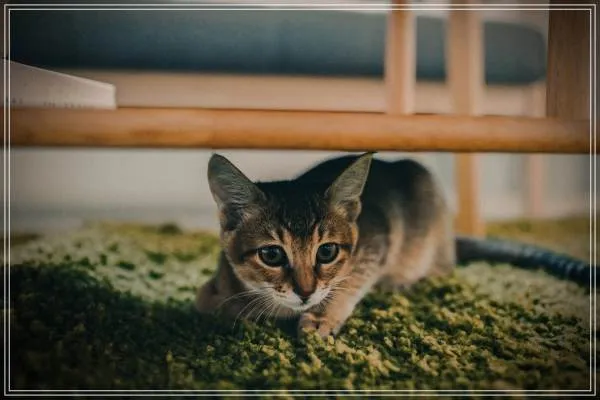티브로드 와이파이 비밀번호를 쉽게 확인하고 변경하는 방법을 알아두면 네트워크 보안을 강화하고 편리하게 인터넷을 사용할 수 있습니다. 본 글에서는 티브로드 공유기에서 비밀번호를 찾는 단계별 방법과 안전한 비밀번호 설정 팁, 그리고 와이파이 연결 문제 해결법까지 자세히 안내합니다. 또한, 최신 보안 권장사항과 함께 실생활에 적용하기 쉬운 조언을 통해 누구나 손쉽게 와이파이를 관리할 수 있도록 도와드립니다.
티브로드 와이파이 비번 관리의 중요성
가정이나 사무실에서 사용하는 티브로드 인터넷은 빠르고 안정적인 연결을 제공하지만, 와이파이 비밀번호를 잊거나 복잡해서 관리가 어려울 때가 많습니다. 특히 무선 네트워크는 외부 침입으로부터 보호해야 하므로 주기적인 비밀번호 변경과 정확한 확인 방법을 아는 것이 매우 중요합니다. 이 글에서는 티브로드 공유기의 와이파이 비번을 쉽게 찾고 바꾸는 구체적 절차와 함께, 보안 강화에 도움이 되는 팁들을 소개하여 보다 안전하고 쾌적한 인터넷 환경 구축에 도움을 드리고자 합니다.
티브로드 공유기에서 와이파이 비밀번호 찾는 기본 방법
먼저 티브로드 공유기에 접속하여 현재 설정된 와이파이 비밀번호를 확인하는 가장 일반적인 방법은 관리자 페이지 이용입니다. PC나 스마트폰에서 웹 브라우저를 열고 주소창에 ‘192.168.0.1’ 또는 ‘192.168.1.1’을 입력해 로그인 화면으로 이동하세요. 아이디와 초기 패스워드는 대개 ‘admin/admin’ 혹은 공유기 뒷면 스티커에 적힌 정보입니다. 로그인 후 무선 설정 메뉴에서 SSID(네트워크 이름)와 함께 현재 사용 중인 무선 암호를 확인할 수 있습니다.
비밀번호 변경 시 고려해야 할 보안 요소
비밀번호를 변경할 때에는 간단하거나 추측하기 쉬운 숫자나 문자 조합 대신 영문 대소문자, 숫자, 특수문자를 혼합하여 12자리 이상으로 만드는 것이 좋습니다. 이는 외부 공격으로부터 네트워크를 안전하게 지키는 데 필수적이며, 정기적으로 최소 3~6개월마다 변경해 주는 습관도 권장됩니다. 또한 WPA3 같은 최신 암호화 방식을 지원하는지 확인하면 해킹 위험을 크게 낮출 수 있습니다.
모바일 앱과 고객센터 활용법
최근에는 티브로드 전용 모바일 앱에서도 간편하게 와이파이 상태 점검 및 비밀번호 변경 기능을 제공합니다. 앱 설치 후 로그인하면 네트워크 정보를 한눈에 볼 수 있고, 복잡한 관리자 페이지 접속 없이도 손쉽게 설정 수정 가능합니다. 만약 로그인 정보가 기억나지 않거나 문제가 생긴 경우에는 티브로드 고객센터에 문의해 원격 지원이나 재설정 도움을 받을 수 있어 초보자도 부담 없이 접근할 수 있습니다.
공유기 초기화 후 재설정 방법
만약 관리자 페이지 접속 자체가 불가능하거나 기존 비번을 완전히 잊어버렸다면 공유기를 초기화하는 것도 하나의 방법입니다. 기기 뒤쪽이나 아래쪽에 있는 리셋 버튼을 약 10초간 눌러 공장 출하 상태로 되돌린 다음 다시 기본 아이디와 패스워드로 로그인하세요. 이후 앞서 설명한 절차대로 새롭게 강력한 와이파이 암호를 설정하면 됩니다.
와이파이가 잘 연결되지 않을 때 체크 포인트
비밀번호 확인이나 변경 이후에도 인터넷 연결 속도가 느리거나 자주 끊긴다면 채널 간섭, 거리 문제 등 다양한 원인이 있을 수 있습니다. 공유기 위치를 중앙으로 옮기거나 장애물을 줄이고 펌웨어 업데이트 여부도 점검하세요. 또한 주변 다른 무선 신호들과 겹치지 않는 채널로 조절하면 신호 세기가 개선되어 더 안정적인 접속 환경을 만들 수 있습니다.
안전하고 편리한 티브로드 와이파이를 위한 실천법
티브로드 와이파이는 올바른 비밀번호 관리와 정기적인 점검만으로도 훨씬 더 안전하고 쾌적하게 사용할 수 있습니다. 관리자 페이지 접근법부터 모바일 앱 활용법까지 다양한 경로로 손쉽게 현재 무선 암호를 확인하고 변경할 수 있으며, 강력한 보안 규칙 준수가 해킹 위험 감소에 큰 역할을 합니다. 또한 문제가 발생했을 때 빠르게 초기화하거나 고객센터 도움받는 것 역시 중요한 대응책입니다. 이러한 과정을 통해 가족과 업무 환경 모두에서 건강한 디지털 생활 기반 마련은 물론 데이터 보호 효과까지 누릴 수 있으니 꾸준히 관심 갖고 실천해 나가는 것을 추천합니다.